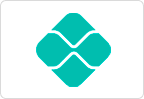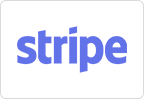Sites de Lineage 2 diferentes de outros tipos de sites necessitam fazer conexões no banco de dados remotamente do seu servidor para inserir, deletar, editar, pesquisar, visualizar e etc dados.
Conheça nossos planos de hospedagem de sites e hospedagem epic.
Sem uma instalação adequada seu site ira apresentar erros assim:
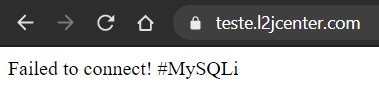
Failed to connect! #MySQLi
Failed to connect! #PDO-MySQL
Failed to connect! #MySQL
Neste guia vamos utilizar um modelo de site da AtualStudio.com modelo mais comercializado e distribuído no mercado que serve como base para qualquer outros sites
Para iniciar este procedimento você precisa trabalhar com uma hospedagem de sites e um Servidor Windows:
- Enviar seu site de Lineage 2 para a hospedagem.
- MySQL/Mariadb Server instalado com senha no VPS ou Dedicado.
Configurações na Hospedagem de Sites
Assumindo que você já enviou o site para a hospedagem a única coisa que vamos editar é o arquivo config.php localizado em /public_html/private/configs.php
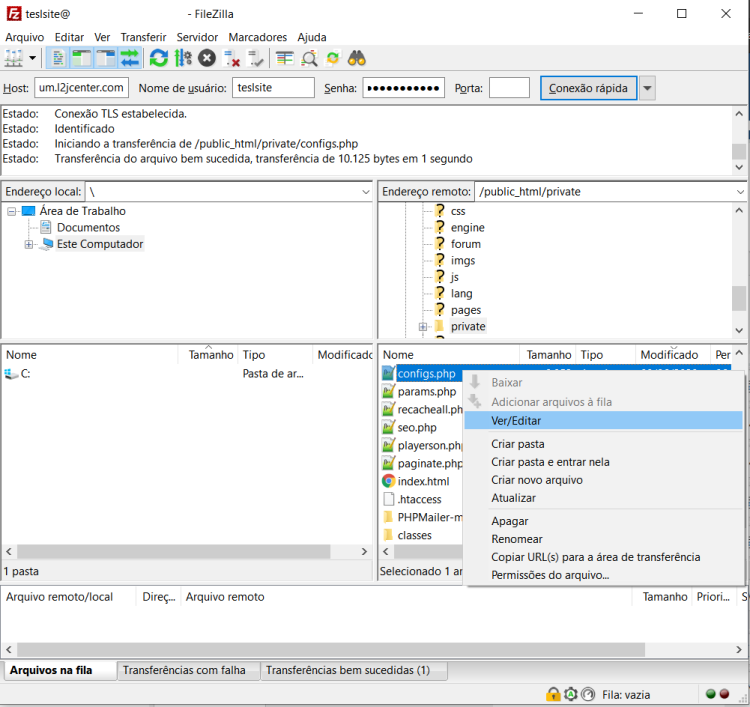
Cada site possui suas variáveis de conexões de formas diferentes, mas tome esta como base caso seu site seja diferente:
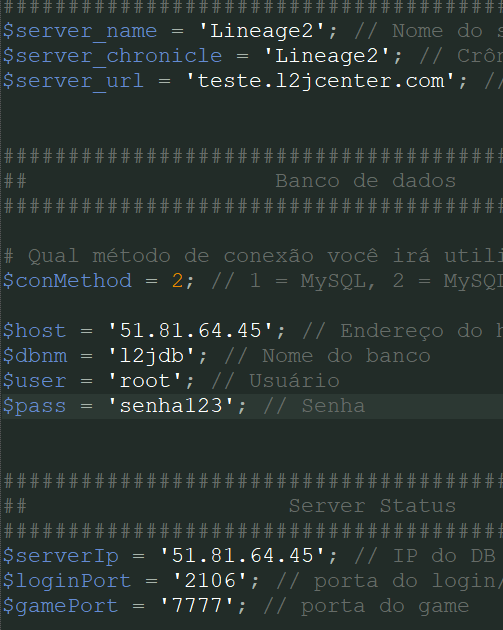
$server_name: nome do seu servidor.
$server_chronicles: versão do seu servidor.
$conMethod: método de conexão do MySQL/Mariadb, use preferencialmente o modo 2 ou o 1. Evite o 3 o MySQL-PDO é antigo e possui falhas de segurança.
$host = coloque o IP do servidor VPS ou Dedicado.
$dbnm = nome do seu banco de dados (geralmente l2jdb)
$user = nome do usuário do MySQL instalado (geralmente root)
$pass = é obrigatório o MySQL/Mariadb do seu servidor ter senha. Não use senhas fáceis como root, admin, admin123, pass123, bem você entendeu.
$serverIp = coloque o IP do servidor VPS ou Dedicado, igual a $host.
$loginPort = deixe 2106 é a porta padrão do login server.
$gamePort = deixe 7777 é a porta padrão do gameserver.
Pronto o trabalho na hospedagem acabou! Salve o arquivo e envie para seu host.
Configurações no Servidor
As configurações na hospedagem foram concluídas mas precisamos dar permissão ao usuário do seu MySQL/Mariadb e abrir a porta 3306 no firewall do windows para conectar-se ou qualquer requisição enviada pelo site será negada e o errinho de Failed Connect! voltara a te assombrar.
Como falei no incio do guia você precisa estar com o MySQL/Mariadb com senha e um banco de dados de servidor L2J instalado, ok?
O que precisamos fazer é executar uma simples query que dá todas as permissões necessárias para o IP da hospedagem conectar-se ao seu MySQL/Mariadb.
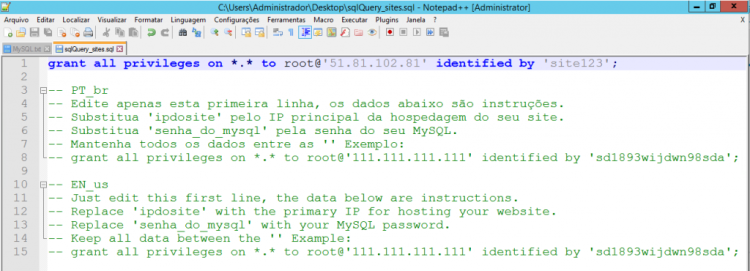
Portanto faça o download e descompacte o arquivo sqlQuery_sites.zip (https://cliente.l2jcenter.com/dl.php?type=d&id=18), está disponível na sessão downloads da área do cliente L2JCenter é necessário ser cadastrado (download livre).
Abra o arquivo e edite as informações de ‘ip_do_site’ e ‘senha_do_mysql’, por favor, mantenha as ‘ ‘ entre os dois dados ou terá problemas de sintaxe ao executar, salve o arquivo.
Abra o seu gerenciador de banco de dados favorito, aqui vamos utilizar o navicat. Selecione o banco de dados que já foi predefinido no config.php do seu site e clique com o botão direito do mouse para escolher a opção Execute SQL File…
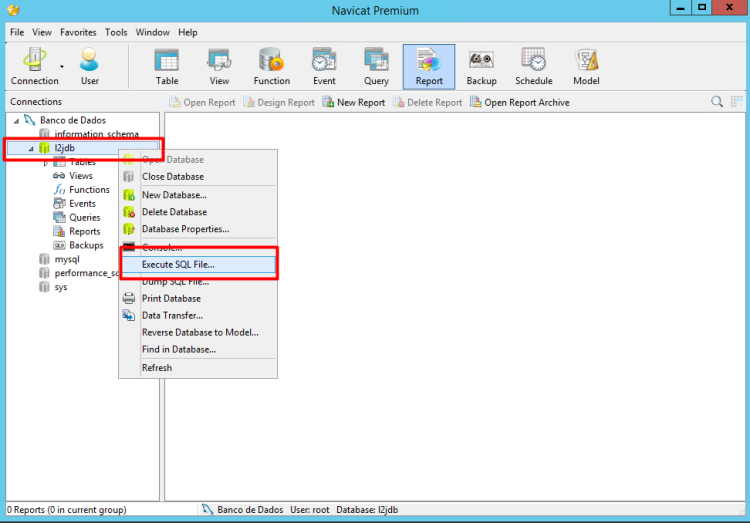
Procure o arquivo sqlQuery_sites.sql e clique em Start.
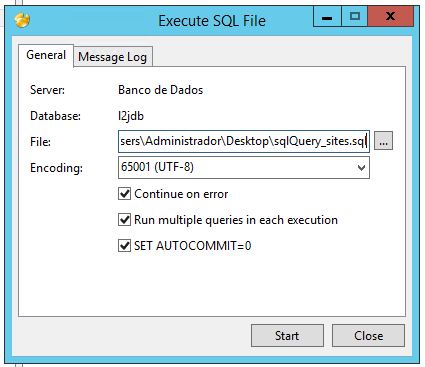
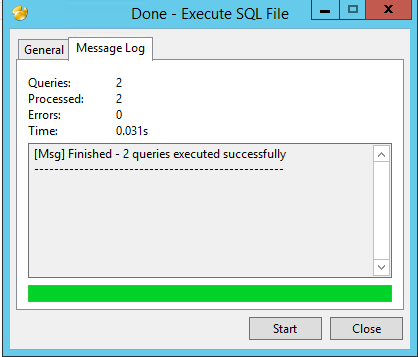
Pronto! Banco de dados configurado, vamos encerrar adicionado uma regra permitindo a conexão na porta 3306?
Configuração de Firewall
Para o seu site conectar-se além de dar permissão ao IP da sua hospedagem precisaremos criar uma regra para que este possa se conectar apenas por seu IP, isso, trás uma segurança extra para evitar que invasores de alguma maneira consiga ter acesso a seu banco.
O Template Windows Lineage 2 por padrão já tem esta regra habilitada para as hospedagens L2JCenter portanto, este passo é apenas para outros templates ou se você usar outro tipo de hospedagem.
Para acessar as configurações avançadas do firewall veja a imagem:
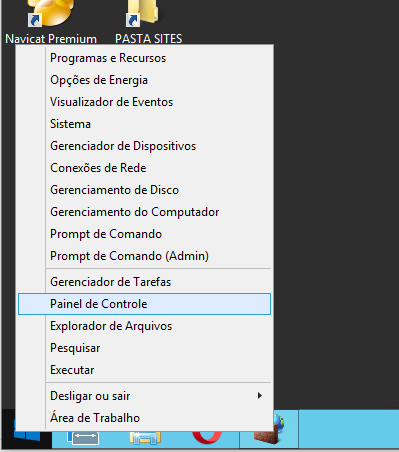
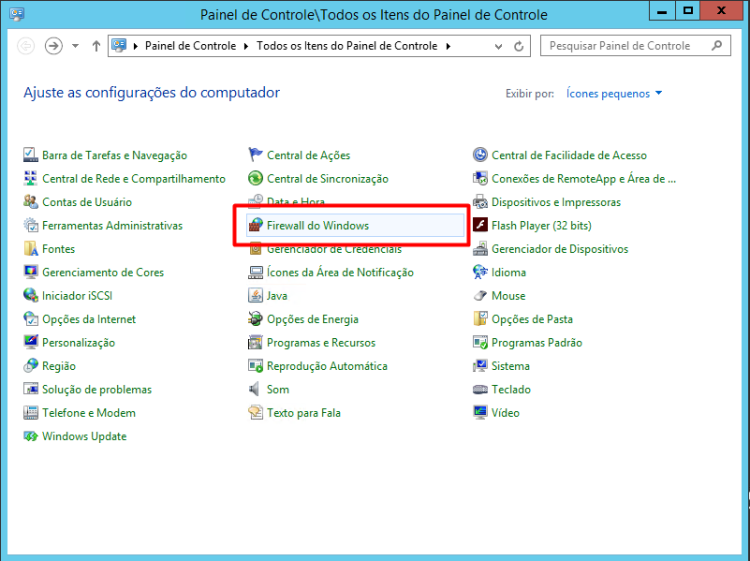
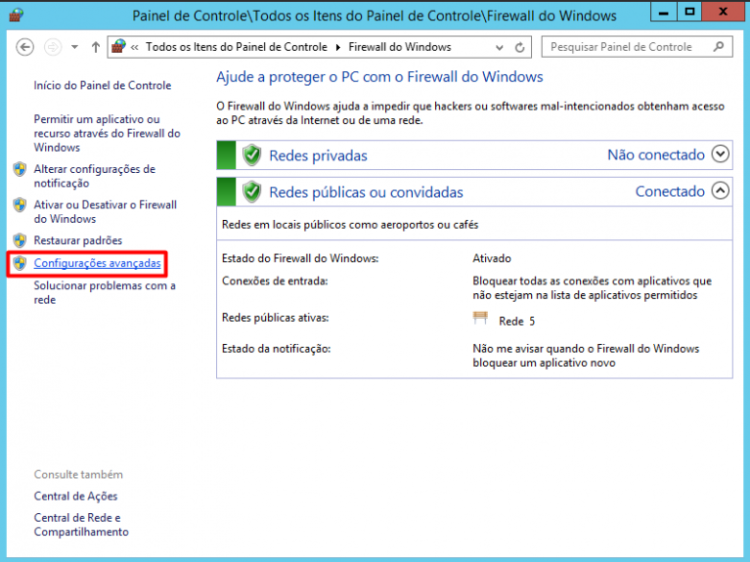
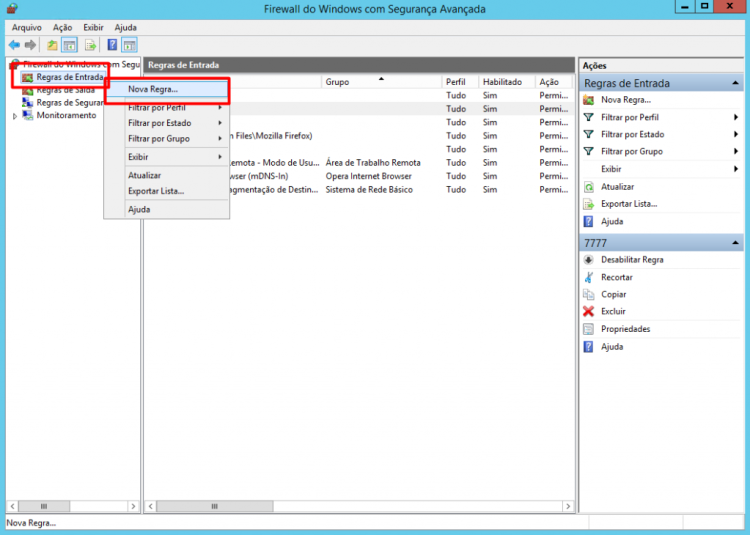
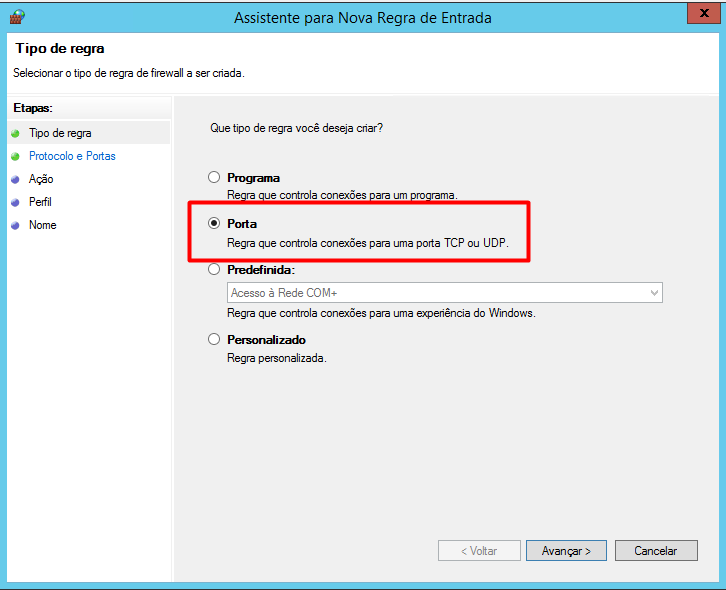
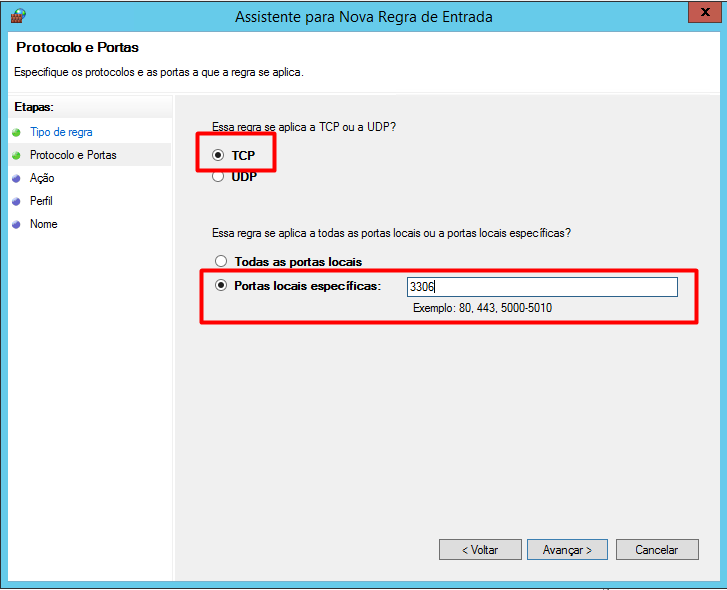
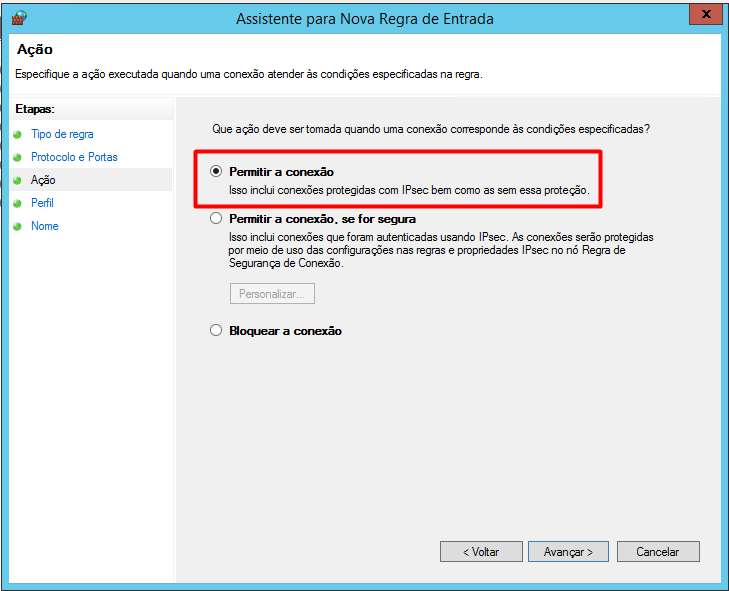
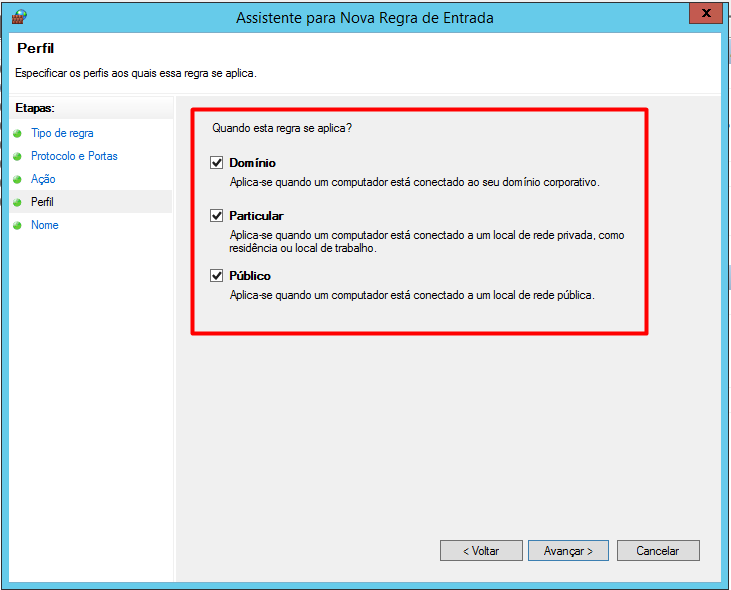
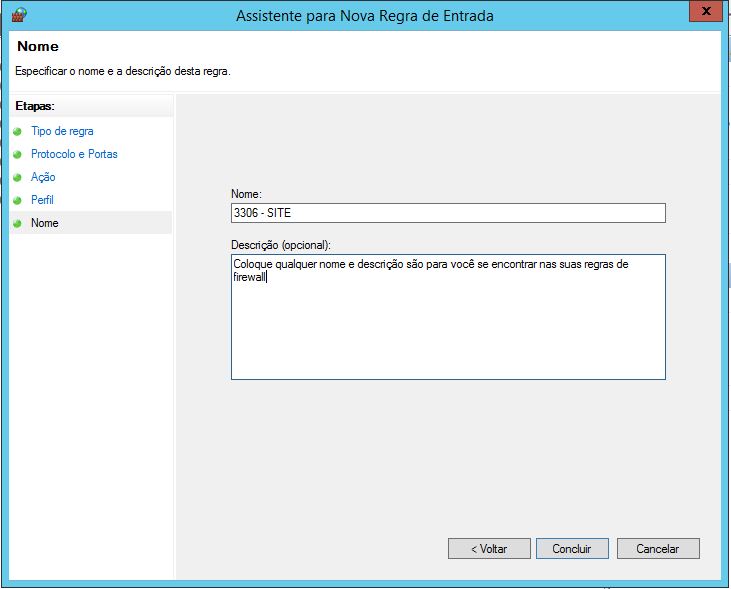
Pronto, a porta 3306 do seu firewall está liberado e você já pode testar no navegador se o site está funcionando.
Dica adicional de segurança!
É sempre recomendado que crie escopos no firewall do Windows em regras especificas como a esta do MySQL porque você garante que a conexão externa com esta porta ira acontecer apenas entre o host do site e o host do servidor.
Para isso clique com o botão direito do mouse na regra que você acabou de criar e selecione propriedade.
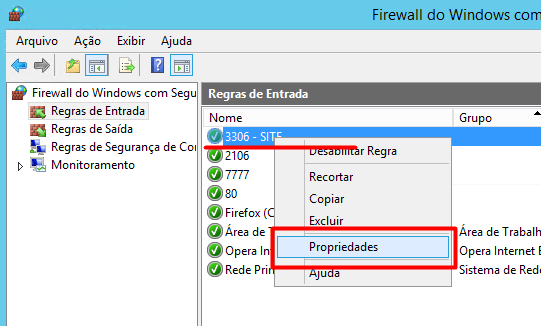
Clique na opção escopo na sessão Endereço de IP Remoto e escolha a opção Estes endereços IP e clique em adicionar:
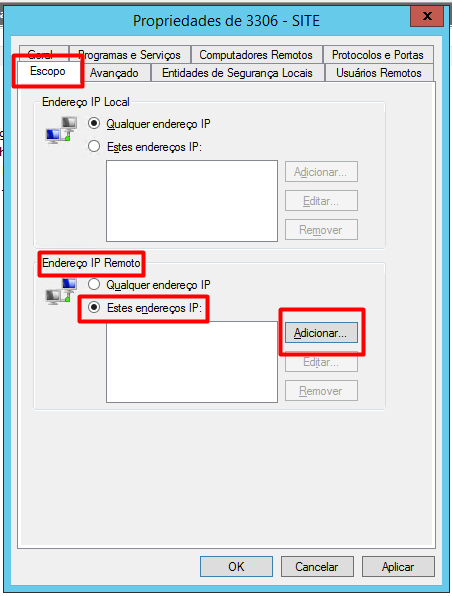
Marque a opção este endereço de IP ou sub-rede e coloque aquele IP que você liberou no arquivo sqlQuery_sites.sql e clique em OK.
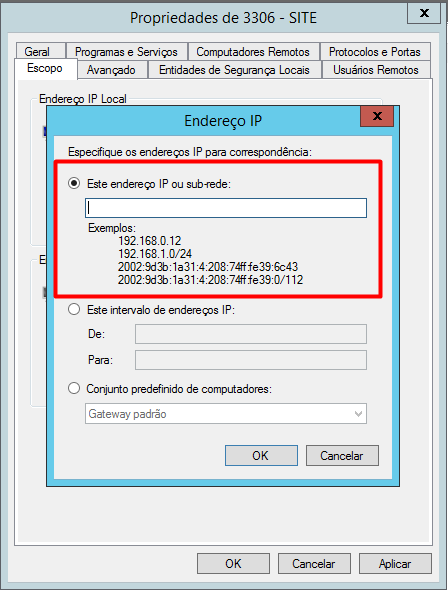
Pronto! Apenas o IP da sua hospedagem terá acesso ao banco de dados.
Caso deseje realizar conexões remotas do seu computador para o banco de dados pode incluir o seu IP externo também.